
时间:2021-04-21 01:29:15 来源:www.win10xitong.com 作者:win10
有网友用win10系统的时候遇到过win10系统磁盘无法访问该的问题,不知道大家是不是也遇到过,因为这个问题还是比较少见的,所以很多网友都不知道该如何解决,那么这个win10系统磁盘无法访问该问题该如何才能处理呢?方法肯定是有的,直接采用这个流程:1、在硬盘E损坏问题提示对话框上单击"确定"。2、搜索CMD,在搜索结果中右击CMD,然后选择"以管理员身份运行"就彻底解决这个问题了。win10系统磁盘无法访问该到底该怎么办,我们下面一起来彻底的学习一边它的处理要领。
win10系统无法访问磁盘的解决方案;
1.在硬盘e损坏提示对话框中点击“确定”。
2.搜索CMD,在搜索结果中右键单击CMD,然后选择“以管理员身份运行”。
3.在命令提示对话框中直接输入Chkdsk E: /F,然后按回车键(E:是问题硬盘的盘符),然后耐心等待程序运行到底。
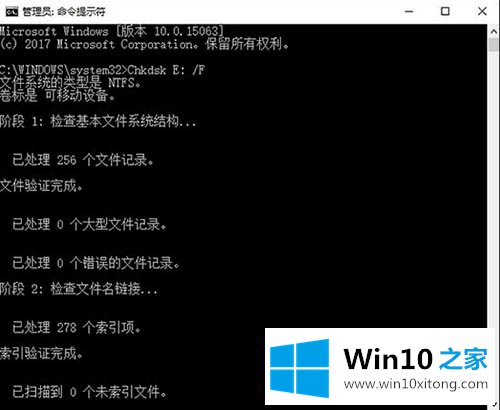
4.如果在修复过程中出现“正在使用”提示,您可以使用命令行Chkdsk E: /F /X并按回车键进行修复。
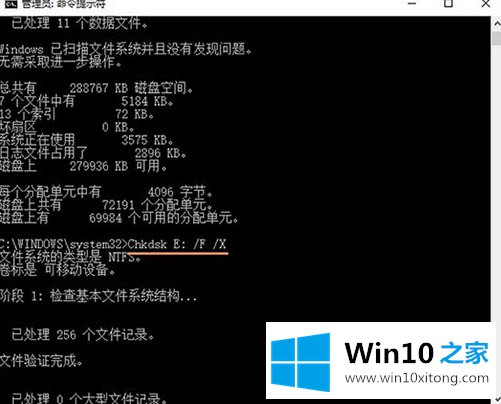
5.如果需要查询FAT或FAT32格式的硬盘上的文件信息和完整路径,直接输入chkdsk E3360/V,按enter。
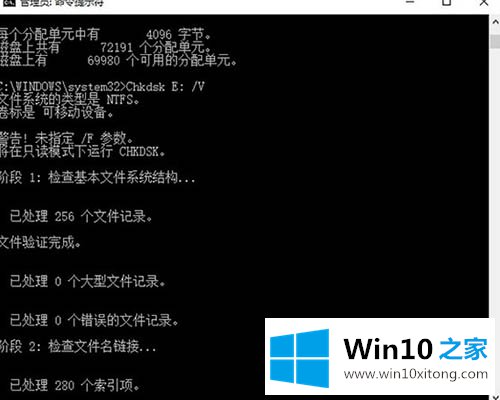
上述内容是关于win10系统无法访问磁盘的解决方案
win10系统磁盘无法访问该的处理要领在上面的文章中已经由小编很清楚的讲解了,希望这篇文章对大家有所帮助,多谢支持。